Uporaba pripomočka Bleachbit

- 4369
- 1398
- Felipe McCullough
Vsak operacijski sistem se sčasoma zaraste z aplikacijami, zato je pomembno spremljati količino razpoložljivega prostora na disku. Ko postane kritično, obstaja več načinov za rešitev problema:
- kupite nov večji pogon;
- Izbrisati nepotrebne programe;
- Očistite disk iz različnih smeti.

Prva možnost je kardinal, a precej draga metoda. Drugi prej ali slej tudi izčrpa svoje zmogljivosti. Toda čiščenje operacijskega sistema iz nakopičenih smeti, čeprav se komu morda zdi čudno, zelo učinkovito orodje za brisanje nepotrebnih datotek (predpomnilnik sistema in aplikacij, začasnih datotek in drugih podatkov) je težko iskati.
Toda specializirane pripomočke CCLEANER (Windows) ali Bleachbit (univerzalno orodje, ki odlično deluje v Linuxu podobnem OS in Windows), to nalogo. O zadnjem programu, razdeljenem brezplačno, bomo danes govorili.
Bliachbit zmogljivosti
Utility, razdeljen na odprto izvorno kodo, ne more samo očistiti diska - s tem programom lahko razlagate datoteke, ki so lahko koristne v oblaku, in izbrisate datoteke brez možnosti njihove obnove. Seveda je glavna funkcionalnost kljub temu čiščenje in tu so možnosti Bleachbita zelo obsežne:
- odstranitev začasnih datotek za najbolj znane vloge;
- Čiščenje OP, virtualni pomnilnik, odsek za plavanje;
- večkratno prepisovanje oddaljenih datotek, da se izključi možnost njihove obnove;
- Odstranjevanje neuporabljenih in napačnih (ki se nanašajo na neobstoječe programe) nalepk;
- možnost uporabe vmesnika konzole, ki omogoča avtomatizacijo postopka;
- Čiščenje KESHA (v Linux -podobnem OS) Nadzorne sisteme paketov;
- prisotnost lastnega jezika za označevanje, ki jo lahko uporabite za pisanje skript pogona;
- možnost odstranitve neuporabljenih vmesniških jezikov;
- Odstranjevanje piškotkov, predpomnilnika in gesel vseh običajnih brskalnikov, seznam naloženih datotek;
- Optimizacija baz podatkov velikega seznama programov, od amule in beagle do Miro in pidgina;
- Čiščenje palcev tipa.DB (Windows).
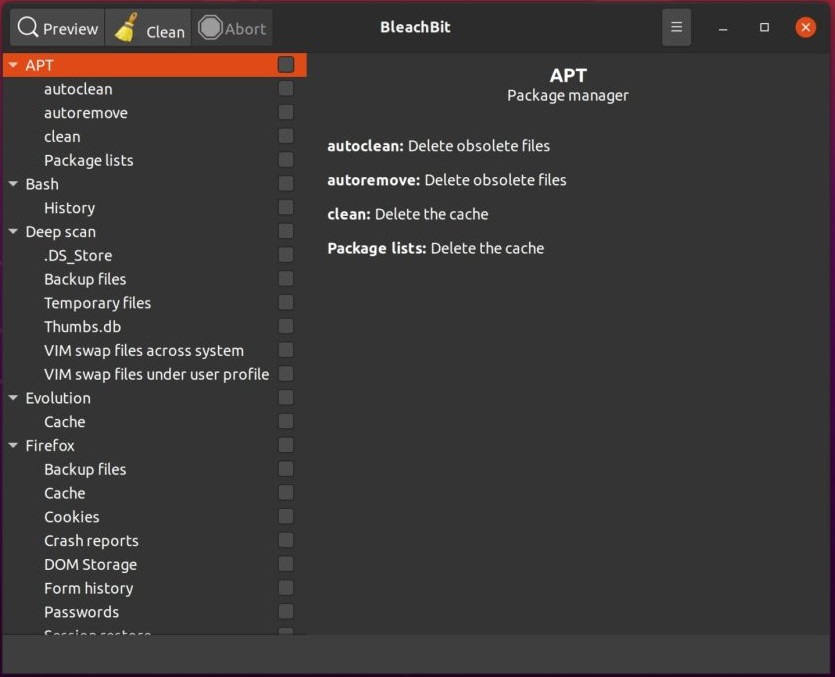
Privrženci Linuxa lahko rečejo, da so dovolj RM, v resnici pa lahko odstranimo le ogromne sistemske dnevnike, ki so znani, kje so. Če želite dokončati čiščenje, morate porabiti veliko časa in biti izjemno koncentrirani, da ne odstranite ničesar odveč in potrebno.
Program Bleachbit vse to stori samodejno, medtem ko je zagotovljeno, da izbriše samo tiste datoteke, ki menijo, da ne vplivajo na delovanje operacijskega sistema. Poleg tega pripomoček vedno prikazuje, katere datoteke namerava izbrisati, tako da ima uporabnik možnost odpovedati postopek, delno ali v celoti. Program zna razdeliti datoteke na kategorije in ne le za širitev, veliko teh kategorij je specifično in odvisno od vrste operacijskega sistema. Na primer, kategorija APT (to so odvečne datoteke upravljavcev paketov) je značilna za distribucije OS, ki temeljijo na Debianu. Kategorija kroma bo prisotna le, če imate nameščen ta brskalnik.
Namestitev Bleachbit v Linuxu
Če prenesete distribucijo komunalnih storitev iz uradnih skladišč, bo splošni pogled na izstrelitveno linijo postopka namestitve terminala videti na naslednji način:
Sudo apt namestite belilo
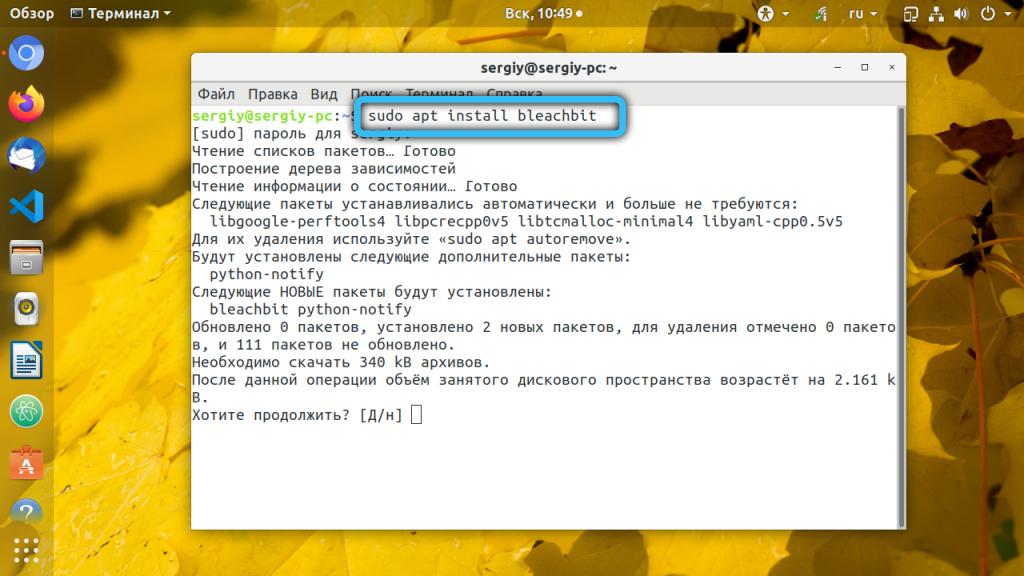
Težava je v tem, da boste na ta način zagotovo vzpostavili zastarelo različico. Če želite dobiti najnovejše, je bolje uporabiti stran za nakladanje z uradnega spletnega mesta, kjer ne obstajajo samo trenutne različice pripomočka, ampak tudi Booters za vse priljubljene distribucije Linuxa in s paketi Python3 in GTK3. Po prenosu lahko program namestite s pomočjo ustreznega upravitelja paketov.
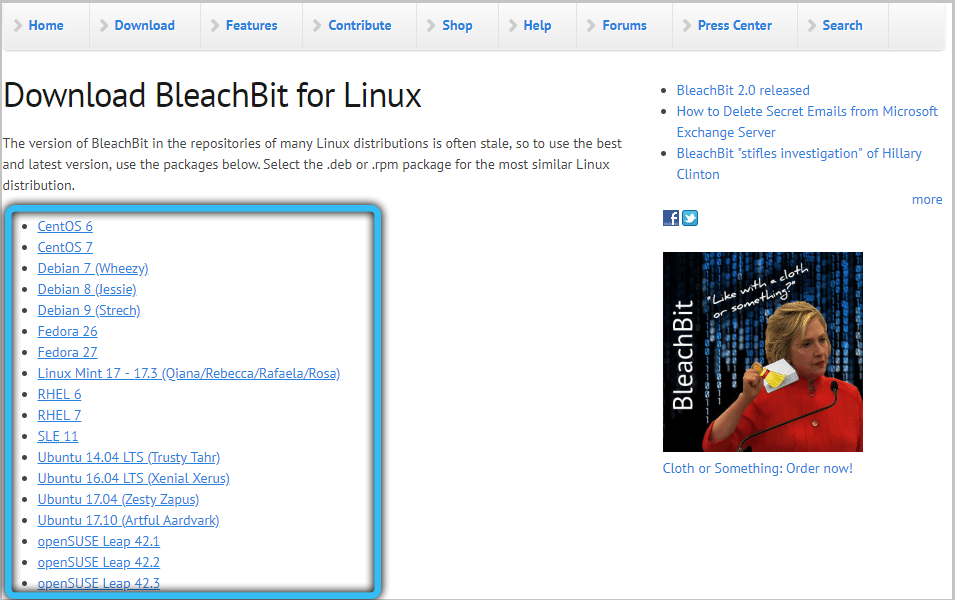
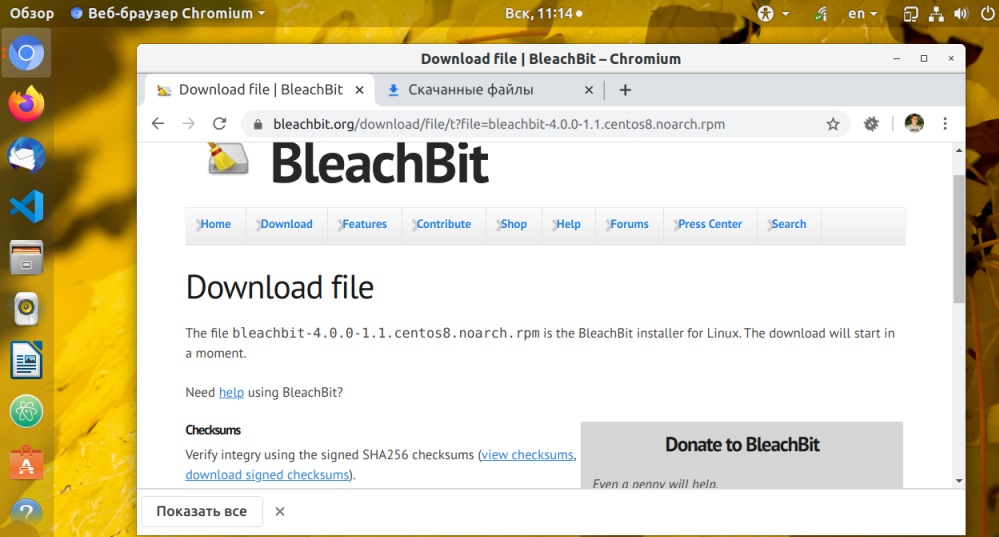
Ljubitelji terminalne namestitvene različice ekipe se bodo razlikovali, odvisno od porazdelitve OS. Torej, za ubuntu bo kombinirana linija Bleachbit videti tako:
Sudo apt namestitev beleachbit_4.0.1_all_ubuntu.Deb
Za Debian bo ustrezna linija za zagon namestitve:
Sudo apt namestitev beleachbit_4.0.1_all_debian.Deb
V distribucijah Fedora pripomoček namestimo s takšno linijo:
Sudo yum namestitev belilo-4.0.1-1.1.Fc.Noarch.RPM
V Centosu je linija videti takole:
Sudo yum namestitev belilo-4.0.1-1.1.Centos8.Noarch.RPM
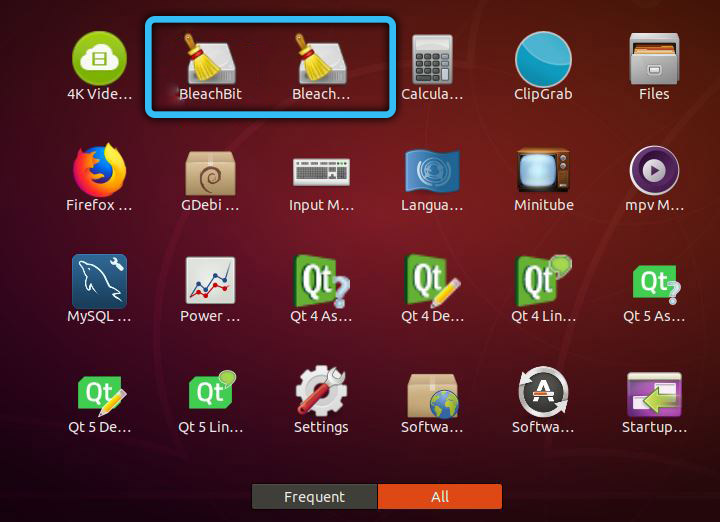
Začetek pripomočka za čiščenje diska se začne na standardni način prek nalepke "Dodatek" (v mapi "Sistemske pripomočke"). Tukaj si lahko ogledate dve ikoni: Bleachbit, pa tudi Sudo Bleachbit. Prvo bližnjico lahko uporabite, če nameravate čistiti nosilca v domačem katalogu /doma /uporabniki, za katerega ne potrebujete super -juggle. V vseh drugih primerih, na primer za odstranitev nepotrebnih lokalizacij vmesnika ali Kesh Apt, so potrebne pravice super seksa, zato morate uporabiti bližnjico z imenom Sudo Bleachbit. Kar zadeva različico za Windows, samo zaženete namestitveno datoteko tukaj, čeprav lahko uporabite možnost prenosni program.
Bleachbit: Kako uporabljati pripomoček
Programski vmesnik strukturno izgleda enako za vse različice OS: na levi je razdelek s seznamom elementov, ki jih je mogoče očistiti/izbrisati, na desni je razdelek, v katerem se prikažejo vsa izvedena dejanja. Razmislite, kako delati s pripomočkom v okolju Linux.
Nastavitev belila
Neposredno med prvim zagonom programa boste povabljeni k izvedbi nekaterih osnovnih nastavitev. Vendar lahko ta korak preskočimo in ga kadar koli uporabite in v meniju Hamburger, ki se nahaja na glavnem zaslonu, izberete "Nastavitve".
Okno Nastavitve je sestavljeno iz več zavihkov. Na zavihku "Splošno" lahko konfigurirate naslednje možnosti:
- samodejno preverjanje razpoložljivosti posodobitev (po želji - skupaj z različicami beta);
- snemanje datotek v oblaku, da bi dobili možnost njihove obnove;
- prikaz/prikrivanje kategorij datotek glede na aplikacije, ki jih podpira pripomoček, tudi če niso nameščeni v sistemu;
- izhod iz Bleachbita po čiščenju;
- prikaz potrditve potrditve o odstranitvi datotek;
- V katerih enotah prikazujejo dimenzije datotek (1kb = 1024 Bill 1 kb = 1000 B);
- Uporabite temno ali svetlo sredinsko gama programskega vmesnika;
- Naj pokažem odpravljanje napak pri čiščenju.
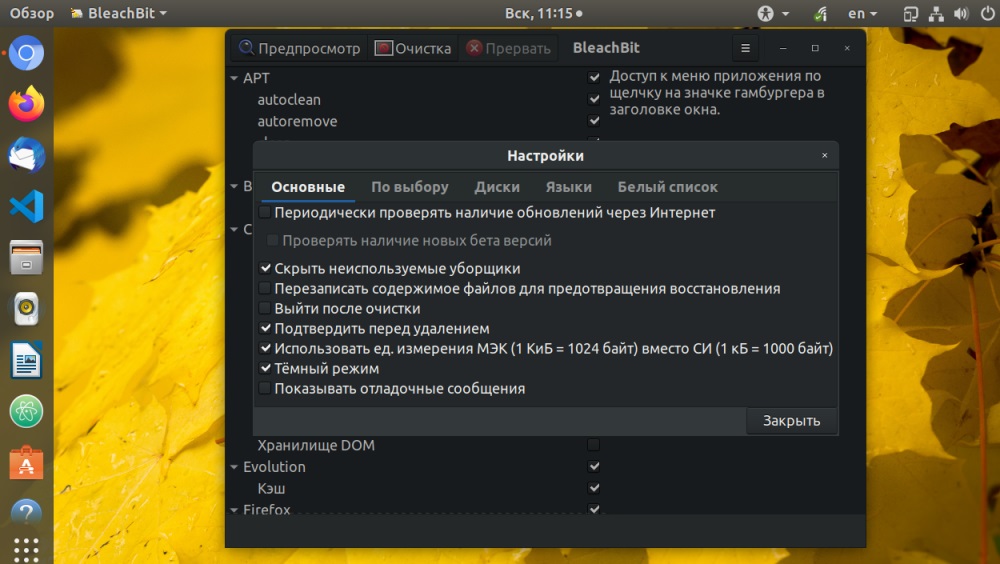
Na zavihku "Uporabnik" imate priložnost izvesti tanko nastavitev katalogov in datotek, ki jih je treba skenirati za brisanje.
Zavihek »DiSKS« je zasnovan tako, da nastavi način prepisovanja prostora izpuščenega diska, tako da izbrisanih datotek in celo njihovih fragmentov ni mogoče obnoviti.
Z zavihkom »Jeziki«, bolj ali manj razumljivo: tukaj navedete iz celotnega seznama jezikov, nameščenih v sistemu, ki ga ne boste uporabljali, in ki se vam zdi potrebno za brisanje.
Končno na zavihku "beli seznam" navedete kataloge diska, ki naj bi jih pripomoček prezrl.
Čiščenje diska v grafičnem vmesniku
Za sprostitev prostora na disku v GUI je namenjena levi plošči pripomočka, kjer so navedene vse kategorije, skripte in datoteke, odkrite med skeniranjem diska. Ta seznam ni toliko odvisen od določenih nameščenih programov, ampak od vrste distribucije Linuxa. Iz seznama celotnih kategorij in posameznih vrst datotek lahko izključite.
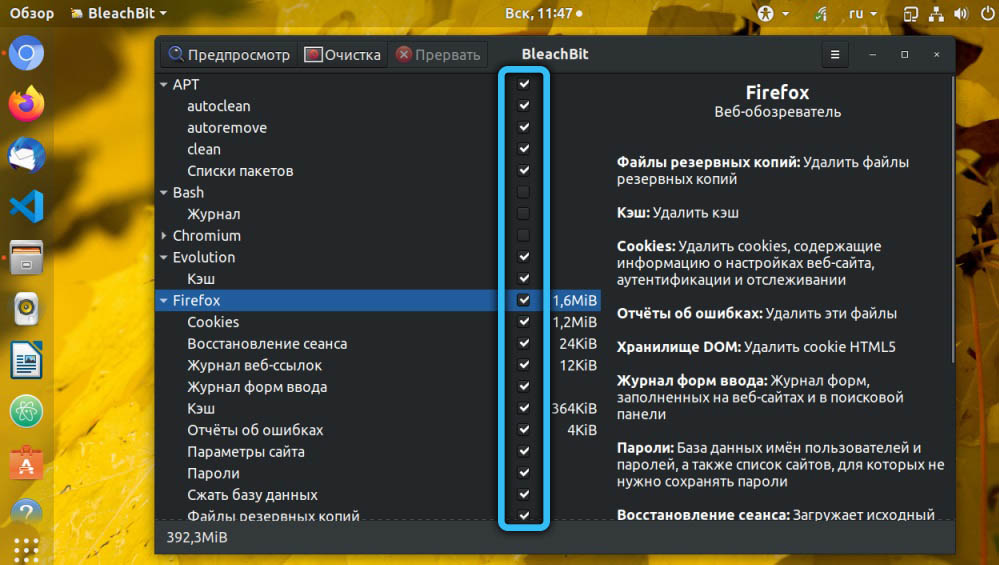
Nekateri elementi seznama bodo privzeto označeni s klopi, nekateri - ne. Seznam boste morali prilagoditi in nato v zgornjem meniju pritisniti gumb »Osebno«, ki vam bo omogočil opazovanje postopka čiščenja in videti, koliko je bilo objavljeno diskotek.
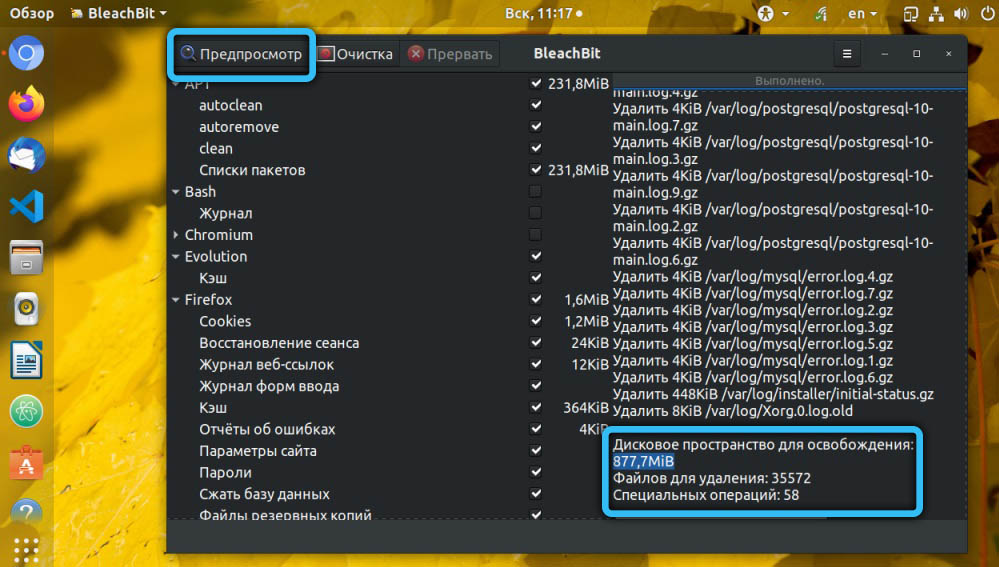
Če želite začeti, pripomoček kliknite na gumb "čiščenje", kar potrjuje vašo izbiro.
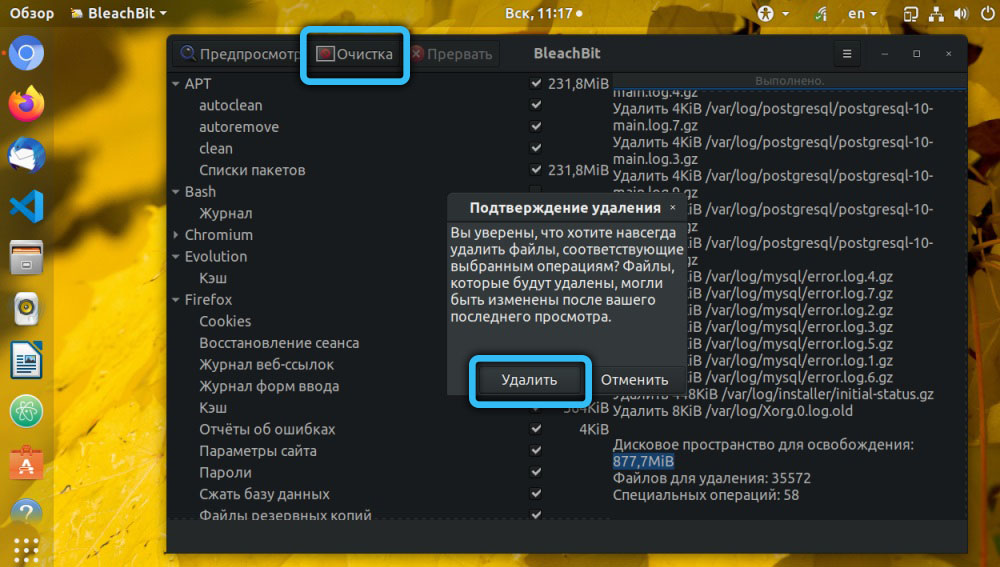
Osvoboditev mesta v terminalnem načinu
Številni uporabniki Linuxa raje uporabljajo režim konzole. Razvijalci Bleachbit so zagotovili njegovo prisotnost, kar olajša zagon samodejnega čiščenja diska z uvedbo ustreznega ukaza v Crontab.
Za ogled možnih parametrov pripomočka uporabljamo ukaz Bleachbit -seznam.
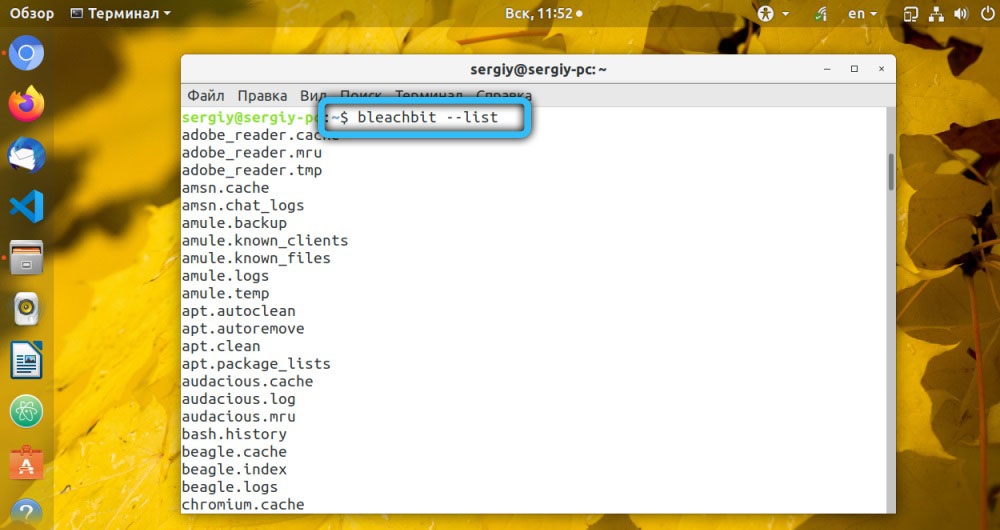
Opcija -preview v kombinaciji z drugimi parametri vam omogoča oceno obsega osvobojenega prostora na disku.
Če želite uporabiti nastavitve GUI, uporabite parameter -presset.
Ukaz za zagon čiščenja pomnilnika bo videti tako:
Sudo beleachbit -clean -preset

Parameter -verride se uporablja, če želijo doseči odstranjevanje datotek z večkratnim prepisovanjem brez možnosti okrevanja.
Nepreklicno odstranjevanje
V grafičnem načinu lahko konfigurirate popolno brisanje datotek ali katalogov brez možnosti njihovega okrevanja, ne da bi se podali v "nastavitve" - v pripomočku so ločeni elementi za to. Z izbiro tega elementa lahko določite elemente seznama, na katere bo uporabljena ta nastavitev.

Seveda Bleachbit težko imenujemo kot dobro znani pripomoček kot CCleaner. Toda s svojo nalogo se ne bo poslabšala, še posebej, če gre za Linux. In ja, bolj je lahka in lažja za uporabo, zato število ventilatorjev programa nenehno raste.
- « Enconstitucionalna izmenjava v Androidu, kako uporabljati funkcijo
- Kaj pomeni utripajoči kazalec pri prenosu oken »

